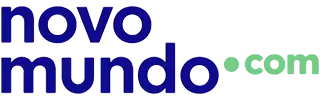3 truques para melhorar a transmissão da Netflix
Maior serviço de streaming de vídeo do mundo, a Netflix já conta com mais de 2,2 milhões de assinantes no Brasil. O número impressionante é justificado por conta do baixo preço da assinatura e do grande benefício para o usuário. Parece perfeito: pagar pouco para ter acesso a uma incontável quantidade de filmes.
Mas, de vez em quando o usuário do serviço passa por situações nada agradáveis, que podem ser ocasionadas por uma conexão de internet ruim ou outras dificuldades que atrapalham o cineminha caseiro. Se você já passou por uma situação assim, fique atento a três dicas simples que todo assinante da Netflix precisa conhecer. Lembrando que esses truques são funcionam quando você está assistindo no computador através do navegador ou do app para Windows 8/10. As dicas não valem para o Android, iOS ou Chromecast. Agora que você já está por dentro das ressalvas, confira todos os detalhes e bom filme.
1. Alterando o bit rate
O bit rate tem relação com a quantidade de bits convertidos ou transmitidos em determinado período, que costuma ser de 1 segundo, precedido pela quantidade da taxa em números. Quanto maior a taxa, melhor a qualidade do vídeo. Mas, aumentar a taxa exigirá mais da conexão com a internet, e isso pode acarretar em travamentos. Para evitar que seu filme trave, você deve optar por um bit rate de vídeo menor, desta forma, o conteúdo não sofrerá nenhuma interrupção durante a transmissão. Basta teclar, dentro do navegador, Ctrl+Alt+Shift+S e clique no bit rate de vídeo que deseja utilizar. Teste um ou outro até encontrar o equilíbrio ideal. Nessa mesma janela também é possível alterar o bit rate de áudio, certo?
2. Confira como está a transmissão
Antes de alterar o bit rate, você pode optar pelo atalho Ctrl+Alt+Shift+D. Ele te levará a um painel com todas as configurações da transmissão, incluindo a taxa de bits atual do vídeo e também do buffering (armazenamento).
3. Recuperando o padrão original
Se por acaso alguma coisa der errado e você não conseguir consertar, não fique desesperado: é possível reverter todas as mudanças feitas na sessão atual. Basta usar o Ctrl+Alt+Shift+L e colocar tudo nos padrões originais através dos outros comandos citados anteriormente.
Via TecMundo.